第4講 對話框的界面世界
摘要
本講先來討論對話框界面設計的一般過程和技巧,然後創建對話框類並用模式和無模式的方式來顯示對話框。
對話框的界面設計過程
對話框是Windows應用程序中最重要的用戶界面元素之一,它是通過對話框上的各種控件來和用戶進行交互的。所謂"控件",是指具有一定功能的界面單元,如按鈕、編輯框、列表框、組合框等。在這裡,我們先來討論對話框的界面設計過程。
1. 添加對話框資源
(1) 啟動Visual Studio .NET,打開上一講的單文檔應用程序項目Viewer。
(2) 打開"項目"菜單,單擊"添加資源",彈出"添加資源"對話框,如圖1所示。
圖1 "添加資源"對話框
(3) 在該對話框中,"導入"按鈕是從外部導入一個已有的資源,"自定義"是用來創建一個新的資源類型。在"資源類型"中選定"Dialog",然後單擊"新建"按鈕。這時"添加資源"對話框消失,回到Visual C++ .NET開發環境。可以看到,系統為對話框資源自動賦給它一個默認的標識名稱IDD_DIALOG1,且有兩個按鈕:"確定"和"取消",在左側對話框編輯器窗口中,還會自動彈出工具箱窗口。
(4) 單擊工具箱窗口上的" ",使工具箱窗口停靠在開發環境的左側,不再會自動隱藏。
",使工具箱窗口停靠在開發環境的左側,不再會自動隱藏。
(5) 在對話框的空白處,單擊鼠標,將會在屬性窗口中顯示出對話框資源的屬性。圖2所示的僅是展開"字體"屬性的情形,可以看出:對話框屬性有"外觀"、"位置"、"行為"、"雜項"和"字體"。其中,對話框Caption(標題)屬性在"外觀"中,ID屬性在"雜項"中,如圖2所示。
圖2 對話框資源的屬性
(6) 保留默認的對話框資源ID號,在屬性窗口中,將該對話框的標題內容改為"設置"。
2. 在對話框加添加和布置控件
在對話框中添加控件的方法有很多,這裡我們推薦這樣的方法:在"工具箱"窗口中,單擊要添加的控件並按住鼠標不放,然後移動到對話框中,此時鼠標指針帶有一個"+",在需要添加的位置處松開鼠標,這樣就添加了該控件。一旦控件添加後,我們可以使用下列一些方法來布置控件。
第一個方法是使用網格和參照線。默認時對話框顯示的是參照線,如圖3所示,控件的位置一般不能超過參照線的范圍,但我們可以通過對話框四周的尺寸柄來調整對話框的尺寸,同時參照線也會自動調整。單擊對話框編輯器工具欄上的"網絡"按鈕 ,就會打開網絡,一旦網格顯示,添加或移動控件時都將自動定位在網格線上。
,就會打開網絡,一旦網格顯示,添加或移動控件時都將自動定位在網格線上。
圖3 對話框資源編輯器
第二個方法是使用對話框編輯器工具欄。對話框編輯器工具欄上包含用於對話框控件布局的工具按鈕,如圖4所示,它與"格式"菜單下的菜單項命令相對應。
圖4 對話框編輯器工具欄
需要說明的是,
① 在使用布局命令之前,首先要選取要布局的控件,一般有好幾個,稱為控件組,這時只有一個控件周圍有實心小方塊(一般有八個),這個控件稱為"主導控件",布局操作都是以這個"主導控件"為參照的。
② 選取多個控件的方法有兩個。一是框選,即:拖動鼠標指針,在對話框中要選擇的控件周圍畫一個選框。當釋放鼠標按鈕後,選框內和與該框相交的所有控件都被選定。二是單選,即先按住Ctrl或Shift鍵,然後單擊要選擇的控件。若按住的鍵是Shift,則再次單擊已選定的控件,那麼該控件被取消選定。
③ 當按住Ctrl鍵後,再單擊控件,則該控件就是"主導控件"。
3. 為對話框創建一個類
要想顯示和控制對話框,必須先為其創建一個對話框類,如下面的過程:
(1) 在對話框編輯器中,雙擊對話框的空白處,或右擊對話框,彈出快捷菜單,單擊"添加類",彈出"MFC類向導"對話框。
(2) 在"類名"框中,鍵入創建的類名CSetDlg,注意我們一般將大寫字母C作為類名的第一個字符,以與其它標識符相區別。
(3) 從"基類"組合框中選擇"CDialog"(MFC對話框類),結果如圖5所示。其中,".h文件"和".cpp文件"用來指定新類的頭文件和實現文件。單擊 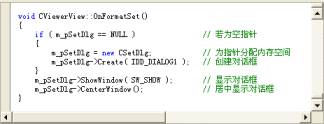 按鈕,可以從彈出的對話框中指定一個已有的文件或其他文件位置,一般不更改默認的代碼文件名稱。
按鈕,可以從彈出的對話框中指定一個已有的文件或其他文件位置,一般不更改默認的代碼文件名稱。
圖5 添加類
(4) 單擊"完成"按鈕,新的對話框類CSetDlg就創建好了。
模式和無模式對話框的顯示
對話框有兩種類型,一種是模式對話框,另一種是無模式對話框。所謂"模式對話框"是指當對話框顯示後,用戶必須在對話框中作出相應的操作,在退出對話框之前,對話框所在的應用程序不能執行其他操作。所謂"無模式對話框"是指當對話框被彈出後,一直保留在屏幕上,用戶可繼續在應用程序中進行其它操作。
1. 模式對話框的顯示
一般情況下,我們看見的對話框多數是模式對話框。下面將前面的對話框以"模式"方式來顯示。
(1) 將解決方案資源管理器窗口切換到"資源視圖",雙擊Menu下的IDR_MAINFRAME,打開Viewer中的菜單資源。
(2) 在"格式"菜單中添加一個菜單項"背景設置(&B)…",其ID設為ID_FOMAT_SET。
(3) 由於該對話框用來設置視圖的背景色,因此我們需將菜單項ID_FOMAT_SET的COMMAND事件映射添加在CViewerView類中,並在映射函數CViewerView::OnFormatSet中添加顯示對話框代碼,如圖6所示。
圖6 在OnFormatSet中添加的代碼
程序說明:
① 程序中, DoModal()是CDialog的成員函數,用來負責模式對話框的顯示和終止。
② 當對話框顯示後,只有當用戶單擊"確定"按鈕後,系統才認定用戶在對話框中的選擇或輸入有效,函數DoModal返回IDOK,否則DoModal返回IDCANCEL,對話框中的選擇或輸入無效。
③ MessageBox是一個MFC窗口類CWnd的一個成員函數,用來顯示一個"消息對話框",顯示指定的內容。
(4) 在類CViewerView接口文件ViewerView.h的前面添加CSetDlg類的包含頭文件,如圖7所示的加框部分。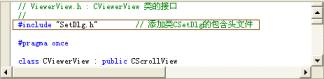
圖7 添加類CSetDlg類的包含頭文件
(5) 運行程序,打開"格式"菜單,單擊"背景設置",結果如圖7所示。由於我們還沒有向對話框添加控件,因此顯示的是一個默認的對話框。單擊"確定"按鈕後,還將彈出一個消息對話框,這就是上述代碼的作用。
圖8 模式對話框的顯示結果
2. 無模式對話框的顯示
無模式對話框與模式對話框的區別主要體現在:
① 模式對話框是由系統自動分配內存空間,在對話框退出時,對話框對象自動刪除。而無模式對話框則需要用戶來指定內存,退出時還需自己來刪除對話框對象。
② 在退出時,無模式對話框與模式對話框所使用的終止函數是不一樣的。模式對話框通過調用CDialog:: EndDialog來終止,而無模式對話框則是調用CWnd::DestroyWindow來終止的。
由於用戶單擊"確定"或"取消"按鈕時,無論是模式還是無模式,對話框都將終止。因此對於無模式對話框來說,我們須在CDiaolog::OnOK()和CDiaolog::OnCancel()的函數重載中調用DestroyWindow()來退出對話框窗口,並且由於當用戶單擊"確定"時,對話框的輸入數據有效,因此我們還需要在對話框退出之前調用CWnd::UpdateData來使輸入有效(後面還要討論)。下面就來操作。
(1) 將解決方案資源管理器窗口切換到"類視圖",單擊CSetDlg,然後在其屬性窗口中單擊"重寫"按鈕,這樣屬性窗口中就會列出了所有可重載的函數。
(2) 打開OnOK和OnCancel函數,添加它們的重載。圖9是在其屬性窗口中添加OnOK重載時的情形。
圖9 添加OnOK函數的重載
(3) 在OnOK和OnCancel函數中添加代碼,如圖10所示。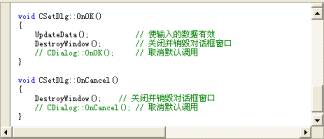
圖10 在函數添加的代碼
(4) 在CViewerView類中添加一個成員指針變量m_pSetDlg,變量類型為CSetDlg*。
(5) 在CViewerView類的析構函數中添加對該對話框指針的刪除代碼,如圖11所示。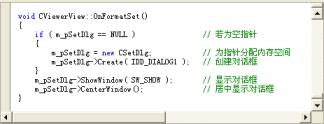
圖11 在析構函數中添加刪除代碼
(6) 修改CViewerView::OnFormatSet代碼,結果如圖12所示。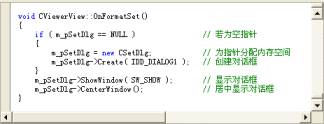
圖12 OnFormatSet修改後的代碼
(7) 運行程序,結果和模式對話框一樣。問題是,如何獲取無模式對話框中用戶輸入的數據呢?我們在下一講中將加以討論。